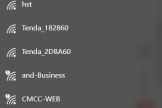维盟路由器带宽限制与设置(维盟路由器限速如何设置)
一、维盟路由器带宽限制与设置
1、进入路由器:打开浏览器-输入192.168.1.1(一般路由器地址是这个)进路由器登录界面。
2、输入正确的用户名和密码进入路由器管理后台。
3、我们要先查看已有的IP和对应在的MAC地址栏。
点击左侧的“DHCP服务器”,选择“客户端列表”,记下右边显示的对应的IP和MAC地址,这个一定要记正确。
4、再点击左侧的“静态地址分配”链接,在右边点击“添加新条目”按钮。
5、在右边输入正确的对应的MAC和IP地址,再将“状态”选择为“生效”,再单击“保存”按钮保存,此步是为了以后网速和流量控制永远无误。
6、重复前面两步,至到添加完成所有的IP。
7、再单击左侧的“IP带宽控制”链接,在右边勾选上“开启IP带宽控制”复选框并在下面选择正确的网速。
8、再在下面的规则中填写要控制的IP和带宽大小,同时也设置自己的电脑“保证最小带宽”,并且全部选择“启用”,再单击“保存”按钮保存全部的设置即可。
二、路由器怎么设置网络限速
1、进入路由器管理界面,在左侧目录中查看有没有IP带宽控制这项,如果没有只能下载第三方软件p2p控制软件进行控制了。
如果有那么我们选择该节点即可。

2、默认情况我们可以看到没有开启带宽控制,下面也没有启用任何条目。
只有在上面开启带宽控制总开关和下面开启条目后,才能都生效。
如果只开启总开关基本无效,假如总开关设置参数写小,那么带宽速率就被缩小,浪费了实际带宽值。

3、首先我们添加一个条目,默认条目是做参考没有启用,我们就新建一个,点击添加新条目。

4、如果是家庭的或室友,有时租房还有不认识的,那么你可以把直接ip设置192.168.1.2,把192.168.1.3-192.168.1.255带宽设置一起就ok了。
如果带宽4m你分最大带宽3000kb即3m,只用1m就可以了。
你可以分段分配,自己根据实际情况分,最好自己设个固定ip那么别人就不能获取到你的ip了。
最后选择启用。

5、最后我们看下总开关有没有开启,条目有没有开启。
没有开启这个页面上勾上即可。
然后选择保存,重启路由器完成。
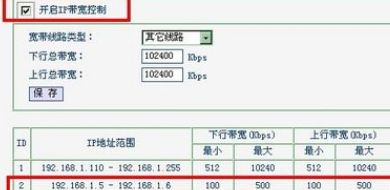
三、路由器怎么限速
不是每一款路由器都支持限速,要看路由器具体型号和固件的设计,以tplink r4149为例,设置限速步骤如下:
1、打开浏览器,输入路由器管理ip地址,按下回车,该地址默认为192.168.1.1;
2、弹出窗口中输入管理员账户、密码,点击确定,默认皆为admin;
3、打开设置页面后,点击QOS--QOS设置,右侧点击开启qos,输入宽带下行速率和上行速率,注意单位是kbps,点击保存;
4、点击QOS规则,点击添加新条目;
5、输入地址段的开始ip和结束ip,如相同则表示限制单机,建议选择独立带宽方式,下方分别设置需保障每台主机的最低下行和上行带宽,以及允许占用的最大下行和上行带宽,其他选项如下图,设置后点击保存;
6、可反复添加多条规则,设置后立即生效。